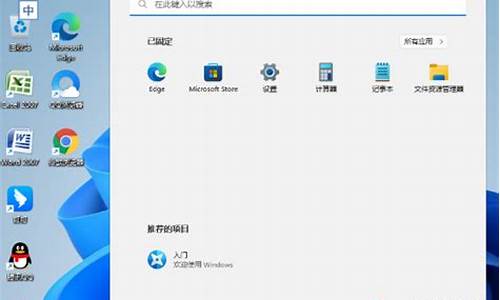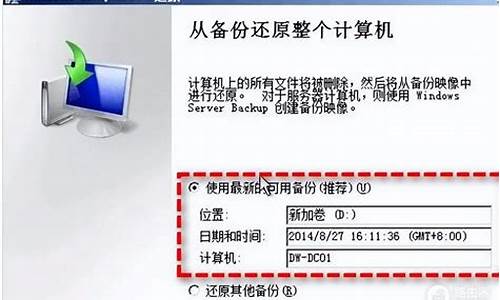电脑隐藏系统图标后怎么弄出来_电脑系统隐藏了怎么弄出来
1.电脑桌面隐藏了怎么办
2.电脑桌面图标隐藏了怎么恢复正常

电脑桌面图标不见了-通常是错误操作导致,下面来看解决办法
查看首先,我们右键电脑任何一处空白处,然后点击“查看”;
显示桌面图标然后点击“显示桌面图标”,这里点击的意思是打钩它,如果看到的是打钩的,就不用点击他了,就有可能是其他原因了。
个性化如果说只是我的电脑,回收站 等一些电脑系统自带图标不见的,那可以右键电脑任何一处空白处,然后点击“个性化”;
更改桌面图标再打开的个性化设置窗口中,我们点击“更改桌面图标”;
打钩需要恢复的图标然后,在桌面图标设置窗口里,我们打钩上需要恢复的图标。
确定打钩要需要恢复的图标之后,点击“确定” 就可以完成了电脑系统图标恢复的操作步骤了,当然以上的解决办法只解决了由于误操作导致的图标不见的方法
电脑桌面隐藏了怎么办
你的Windows系统里藏着什么秘密?想知道如何解锁那些被隐藏的文件、文件夹和驱动器吗?跟着我们一起来探索吧
寻找隐藏宝藏Windows系统里有很多隐藏的文件、文件夹和驱动器,这些文件可能包含着你想要的答案。本文将教你如何找到这些隐藏的宝藏。
简单七步,揭示真相要显示隐藏的文件,只需要简单的七个步骤。首先打开我的电脑,然后点击左上角的组织,在下拉列表中选择文件夹和搜索选项,接着在查看分页下勾选显示隐藏的文件、文件夹和驱动器,最后点击右下角的应用,让改变生效。这样,你就可以看到所有被隐藏的文件了。
特别提示如果你想查看更深层次的秘密——被隐藏的操作系统文件,只需在第五步中取消选择隐藏受保护的操作系统文件。
电脑桌面图标隐藏了怎么恢复正常
1. 首先,点击屏幕左下角的开始选项。
在计算机里桌面被隐藏了怎么办
2. 然后,找到控制面板并且双击(Windows7以上的电脑是设置)
在计算机里桌面被隐藏了怎么办
3. 找到外观与个性化选项并且双击。(有的电脑是个性化)。
在计算机里桌面被隐藏了怎么办
4.找到更改主题这一选项并点击(有的电脑是主题)
在计算机里桌面被隐藏了怎么办
5. 再点更改主题旁边的左边的更改桌面图标
在计算机里桌面被隐藏了怎么办
6. 找到计算机选项并且取消勾选就可以了。
昨天小编在使用华为电脑的过程中,因为自己的误操作,导致电脑桌面图标被隐藏了,想要将图标重新恢复正常,但是不知道怎么办,于是到网上搜集了资料,总算找到了电脑桌面图标消失恢复正常状态的方法,并成功的恢复了图标,下面小编把自己使用的方法也分享给大家。
电脑桌面图标隐藏了怎么恢复正常?
方法一、
1.在桌面右键单击,选择“个性化”;
2.在左侧切换到“主题”,在右侧打开“桌面图标设置”;
3.弹出一个窗口,这就是桌面图标的调用窗口,选择需要显示的桌面图标,然后确定;
4.然后就可以看到桌面图标回来啦。
方法二、
1.最可能的原因是不小心隐藏了,只需要右击桌面空白处,选择“查看”,并点击“显示桌面图标”即可解决问题。
方法三、
1.另一种可能是系统进程出现问题,这时候我们就需要按下“ctrl+alt+delete”键启动任务管理器;
2.点击左上角的“文件”,然后选择“运行新任务”;
3.在窗口中输入“explorer.exe”,点击“确定”即可解决win10桌面图标不见了这个问题。
方法四、
1.使用键盘上的“win+r”键打开运行;
2.输入“gpedit.msc”命令点击确定;
3.点击用户配置,找到下面的管理模块;
4.点击桌面;
5.双击“隐藏和禁用桌面上的所有项目”;
6.选择已禁用;
7.点击确定即可;
8.重启电脑后桌面上的图标就回来了。
以上就是小编为大家带来的电脑桌面图标隐藏了怎么恢复正常的方法了,希望能帮助到大家。
声明:本站所有文章资源内容,如无特殊说明或标注,均为采集网络资源。如若本站内容侵犯了原著者的合法权益,可联系本站删除。